惠普打印机一直显示正在初始化怎么办?打印机初始化故障处理
有用户在最近使用惠普打印机时,打印机一直显示正在初始化,面对这种打印机初始化故障,却不知道要怎么办。当您的惠普(HP)打印机持续显示“正在初始化”状态,这可能意味着打印机在启动过程中遇到了某些问题,无法顺利完成自检或准备就绪过程。下面是一些解决打印机初始化故障的步骤和建议,希望能帮助您顺利解决问题。

1、基本检查
首先,进行一些基本的检查和操作:
①、确保连接稳定:检查打印机的电源线是否牢固连接,以及电源插座是否有电。如果是网络打印机,确保网络连接(无论是有线还是无线)正常工作。
②、重启设备:关闭打印机,等待一分钟,然后再打开,有时候简单的重启就能解决许多问题。
③、检查错误指示灯:观察打印机面板上的指示灯,如果有错误代码显示,记下这些信息,以便后续查找解决方案。
2、更新驱动程序和固件
过时的驱动程序或固件也可能引起此类问题。因此,我们需要及时更新打印机驱动程序,这可以通过打印机卫士来自动更新。

 好评率97%
好评率97%
 下载次数:4804107
下载次数:4804107
①、在打印机正常连接到电脑的前提下,打开打印机卫士,点击“立即检测”。
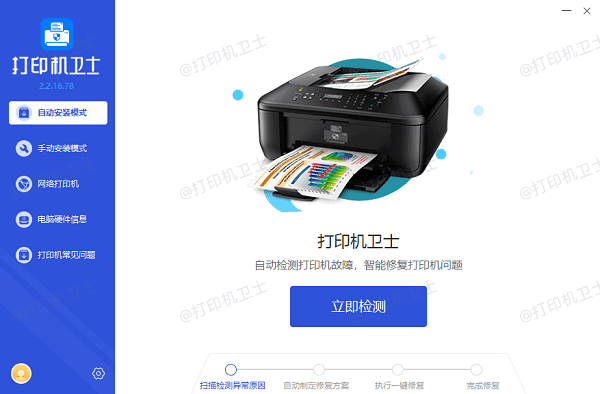
②、如果显示您的打印机驱动异常,点击“一键修复”。
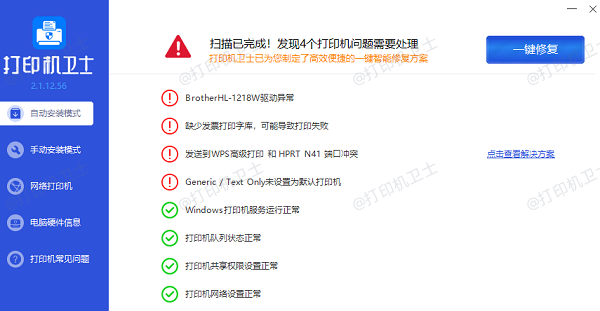
③、安装完成后,重启电脑和打印机,看问题是否得到解决。
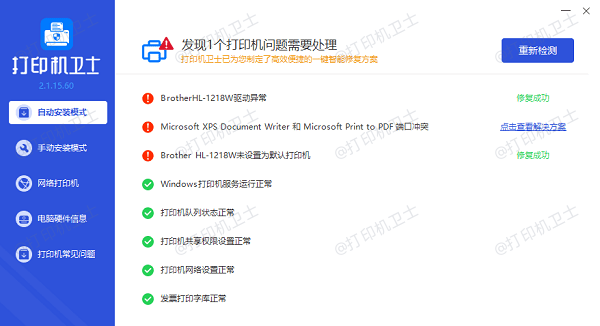
3、清理打印队列
有时,堆积的打印任务也可能导致打印机卡在初始化阶段。您可以尝试清理打印队列:
①、在电脑上,打开“控制面板” > “硬件和声音” > “查看设备和打印机”。
②、找到您的打印机图标,右键点击并选择“查看正在打印什么”。
③、取消所有等待中的打印任务,然后尝试重新打印。
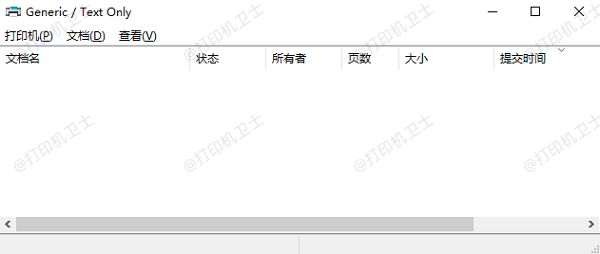
4、硬复位打印机
如果上述方法无效,尝试对打印机进行硬复位,以清除可能的错误状态:
①、断开打印机的所有连接(包括电源线和数据线)。
②、按住打印机上的电源按钮约30秒,释放积累的电荷。
③、重新连接电源线,开启打印机,检查问题是否解决。

5、联系技术支持
如果问题依旧存在,可能是打印机内部硬件故障。这时,最直接的解决方式是联系惠普的官方技术支持。通过电话、在线聊天或电子邮件,向他们详细描述问题,专业技术人员会提供进一步的帮助或指导维修服务。
以上就是惠普打印机一直显示正在初始化的解决方法,希望对你有帮助。如果有遇到打印机连接、共享、报错等问题,可以下载“打印机卫士”进行立即检测,只需要一步便可修复问题,提高大家工作和打印机使用效率。

 好评率97%
好评率97%
 下载次数:4804107
下载次数:4804107